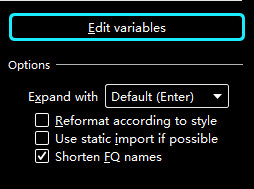IDEA方法,类注释配置
1.文件注释模版配置
File->Settings->Editor->File And Code Templates->Includes->File Header 如图:
模版代码 ${Description} 配置可以在创建文件时输入文件说明
/**
* ${Description}
* @创建者: ${USER}
* @创建时间: ${DATE} ${TIME}
* @类名: ${NAME}
* @包名: ${PACKAGE_NAME}
* @项目名: ${PROJECT_NAME}
*/
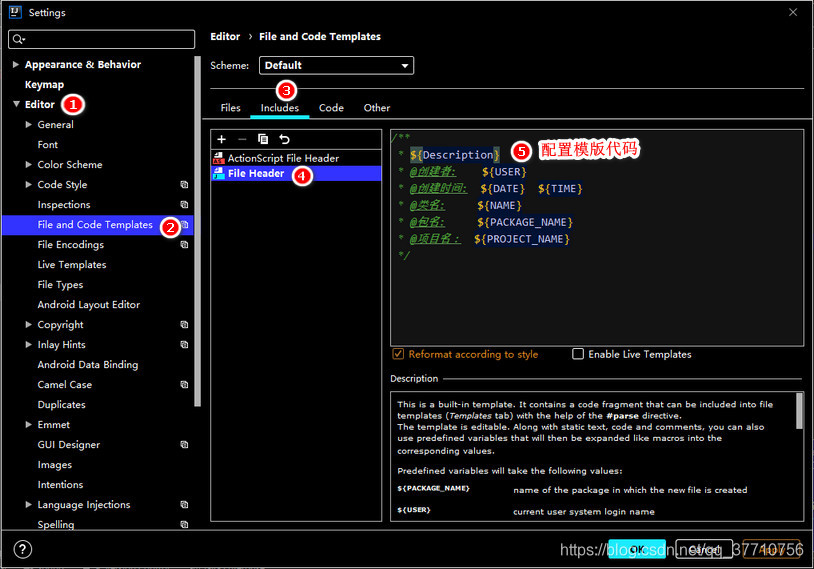
方法注释配置模版
1、File–>Settings–>Editor–>Live Templates
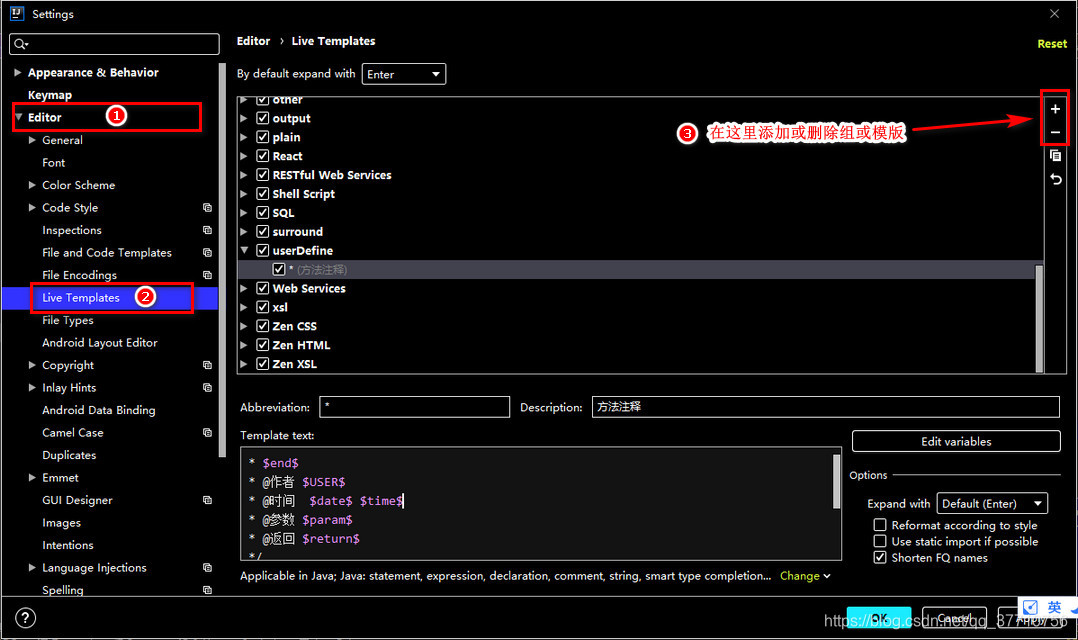
(1)新建组:命名为userDefine
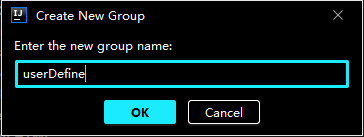
(2)新建模板:命名为*
*因为IDEA生成注释的默认方式是:/*+模板名+快捷键(比如若设置模板名为add快捷键用Tab,则生成方式为/add+Tab),如果不采用这样的生成方式IDEA中没有内容的方法将不可用,例如获取方法参数的methodParameters()、获取方法返回值的methodReturnType()
(3)设置生成注释的快捷键
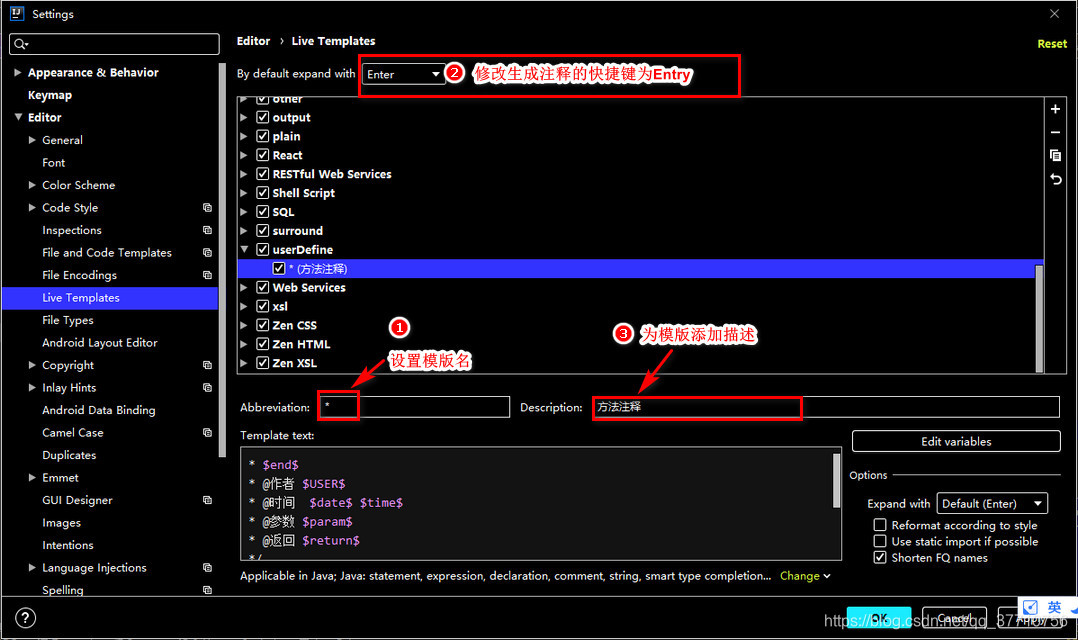
(4)设置模板:模板内容如下
注意第一行,只有一个*而不是/* 在设置参数名时必须用
的方式,否则第五步中读取不到你设置的参数名
*
* $end$
// * @作者 $USER$
* @时间 $date$ $time$
$param$
* @返回 $return$
* @throws $throws$
*/
param 值
groovyScript("def result=''; def params=\"${_1}\".replaceAll('[\\\\[|\\\\]|\\\\s]', '').split(',').toList(); for(i = 0; i < params.size(); i++) {if(i==0){result+='* @param ' + params[i] + ((i < params.size() - 1) ? '\\n' : '')}else{result+=' * @param ' + params[i] + ((i < params.size() - 1) ? '\\n' : '')}}; return result", methodParameters())
(5)设置模板的应用场景
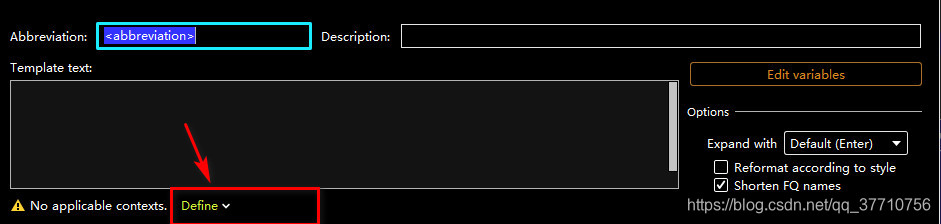
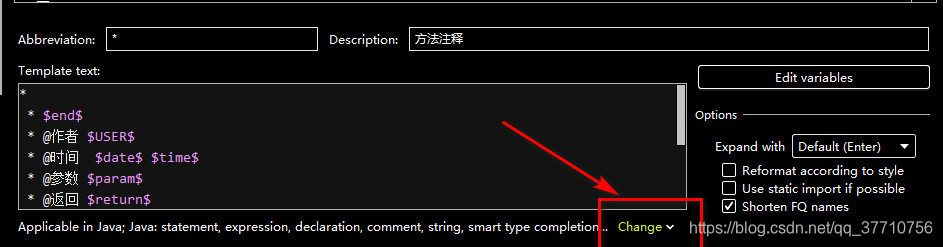
点击模板页面最下方的警告,来设置将模板应用于那些场景,一般选择EveryWhere–Java即可(如果曾经修改过,则显示为change而不是define)
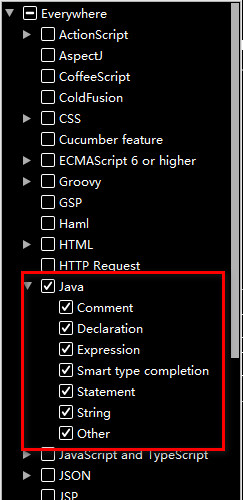
(6)设置参数的获取方式
选择右侧的Edit variables按钮
选择每个参数对应的获取方法(在下拉选择框中选择即可),网上有很多教程说获取param时使用脚本的方式,我试过使用脚本的方式不仅麻烦而且只能在方法内部使用注释时才能获取到参数
(7)效果图
创建方法,在方法上面写:/*+模板名+Enter–>/**+Enter